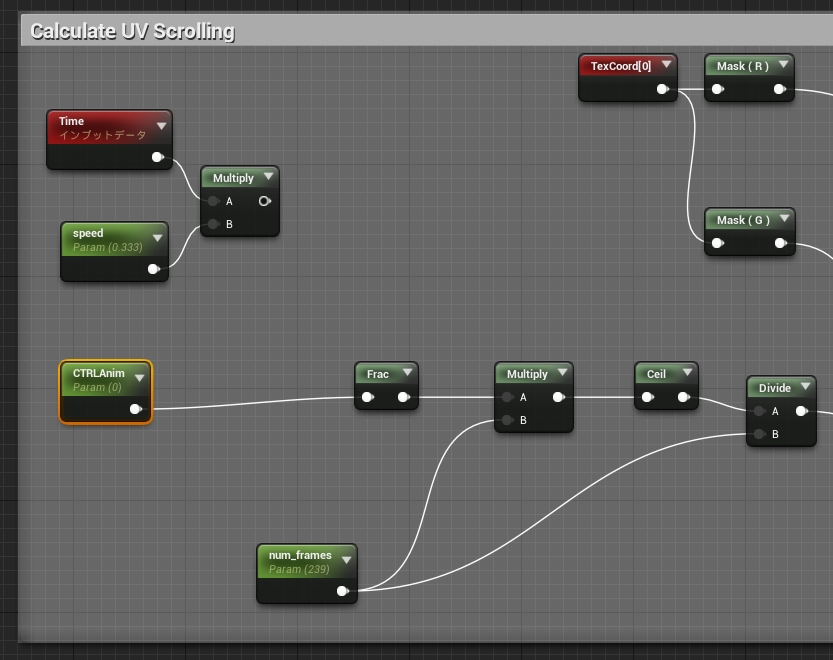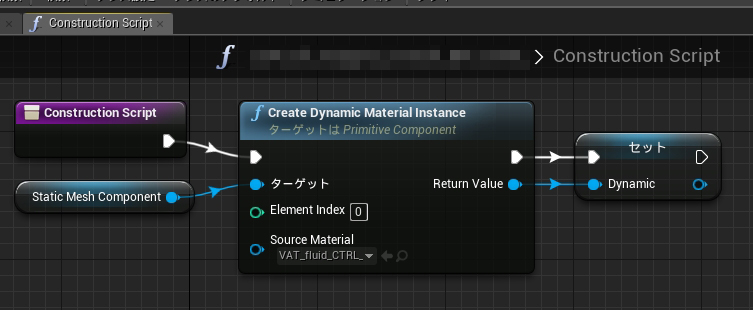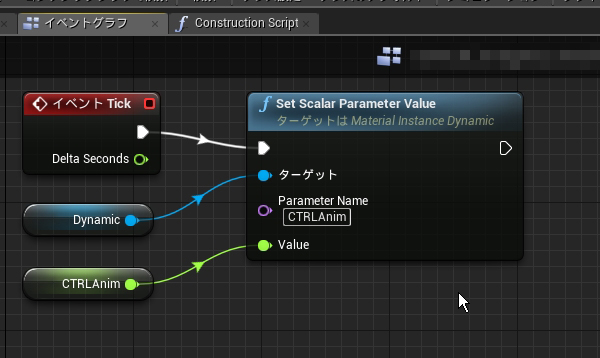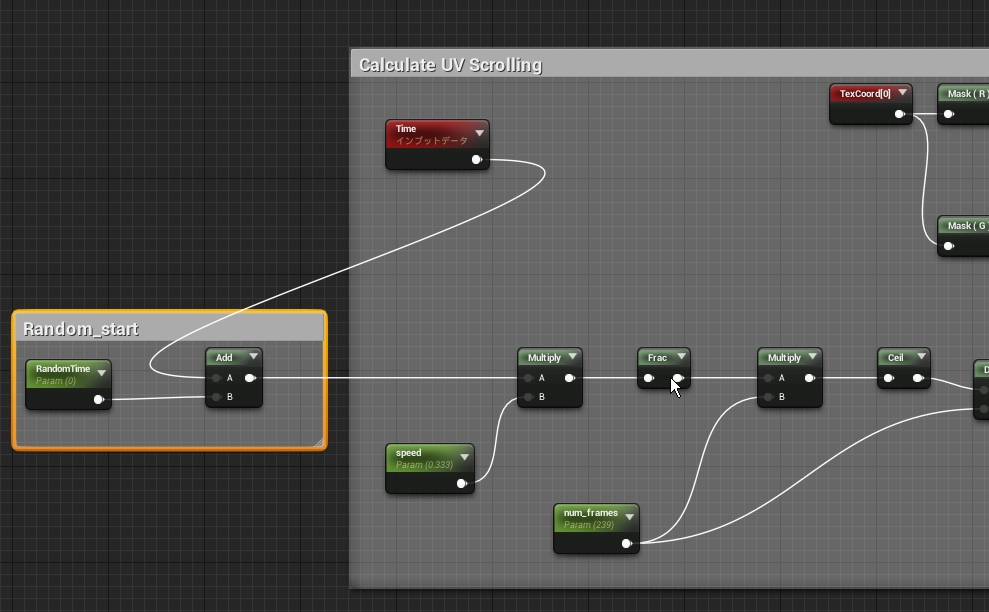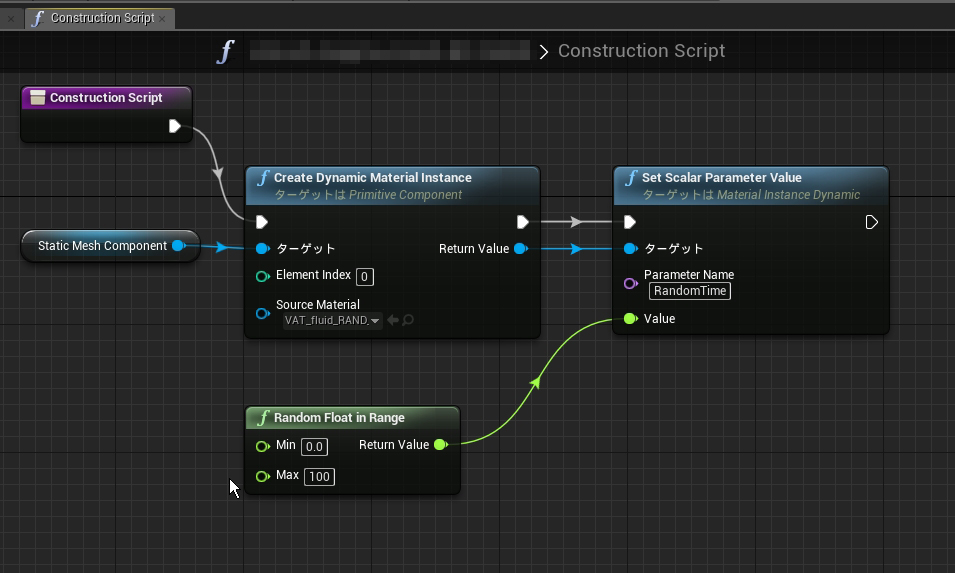ご注意:こちらの記事は 2017年8月 に投稿しました古い記事です。
ゲームの進化は日進月歩なので、
未来にはもっと簡単な方法が確立されてるかと思います(;´Д`)
Houdini から VertexAnimationTexture を使用して
Unreal Engine 4 にデータを持ってきたものの、
初めての Unreal Engine 4 で制御の仕方がわからず大苦戦したので
メモ書き程度に備忘録…φ(..)
Contents
はじめに
使用バージョン:
houdini 15
Unreal Engine 4.15.3
VertexAnimationTexture を使用し
houdini から UE4 へデータを持っていく方法は、
すでに各所で書かれていますが、
miyahuji111 さんのサイトが大変参考になりました!
こちらを参考にUE4にて垂れ流し状態のエフェクトを作成します。
シーケンサーとブループリントを用意する
- 該当のレベルに”Cinematic”メニューから
”add level Sequence”でシーケンス追加 - アウトライナに追加された”LevelSequence”を選んで、
詳細タブの”Playback”から”Autoplay”にチェック
(Play時に自動で再生されるようになります) - 次にアウトライナからVATで作成したモデルを選択して、
詳細タブの”ブループリントを追加”ボタンをクリック。
適当な場所にブループリントを保存する
VATを任意のタイミングで制御したい場合
このフレームから再生開始!など、任意のフレームから動かしたい場合は、
上記で作成した”ブループリント”とVATで作成した”マテリアル”に、
下記の構造を仕込みます。
マテリアル:
“Calculate UV Scrolling”の中にある”Frac”ノードに、
新しく”Param”ノードを作成し、適当な名前をつける(CTRL_Animなど)
複数のVATをランダムに再生したい場合
複数ある煙や噴水のように、再生位置を変えて
ランダムに再生したい場合は、
上記で作成した”ブループリント”とVATで作成した”マテリアル”に、
下記の構造を仕込みます。
マテリアル:
“Calculate UV Scrolling”の中にある”Multiply”ノードのAに、
新しく”Add”ノードを作成し、Aに”Time”ノードを繋ぐ、
さらにBに”Param”ノードを作成し適当な名前をつける(RandomTimeなど)
ブループリント:
シーケンサーで制御
作成し終えたブループリントをシーケンサーに放り込めば、
自分で作成したパラメーターがシーケンサに表示されるようになるはず!
ブループリントで作成したパラメーターで”Editable”にチェックが
入ってない可能性があります
参考にさせて頂いたサイト